Η δημοφιλής φωνητική βοηθός που αναπτύχθηκε από την Amazon έχει γίνει απαραίτητο μέρος πολλών νοικοκυριών σε όλο τον κόσμο. Ωστόσο, όσο χρήσιμη κι αν είναι η Alexa, μπορεί να είναι απογοητευτικό όταν δεν ανταποκρίνεται ή δεν λειτουργεί όπως αναμενόταν.
Υπάρχουν διάφοροι λόγοι για τους οποίους η Alexa μπορεί να μην ανταποκρίνεται, όπως μια κακή σύνδεση Wi-Fi, μια ξεπερασμένη εφαρμογή Alexa ή ένα πρόβλημα υλικού. Μπορείτε να λύσετε αυτό το πρόβλημα ελέγχοντας τις ρυθμίσεις δικτύου, την ενημέρωση υλικολογισμικού ή την επαναφορά της συσκευής σας.
Σε αυτή τη δημοσίευση στο blog, θα σας παρέχουμε έναν αναλυτικό οδηγό για το τι πρέπει να κάνετε όταν η Alexa δεν ανταποκρίνεται. Μέχρι το τέλος αυτής της ανάρτησης, θα έχετε κατανοήσει καλύτερα τον τρόπο αντιμετώπισης και επιδιόρθωσης του προβλήματος, ώστε να συνεχίσετε να απολαμβάνετε τα οφέλη της Alexa ως φωνητικής βοηθού σας.
Συνήθεις λόγοι για τους οποίους η Alexa μπορεί να μην ανταποκρίνεται
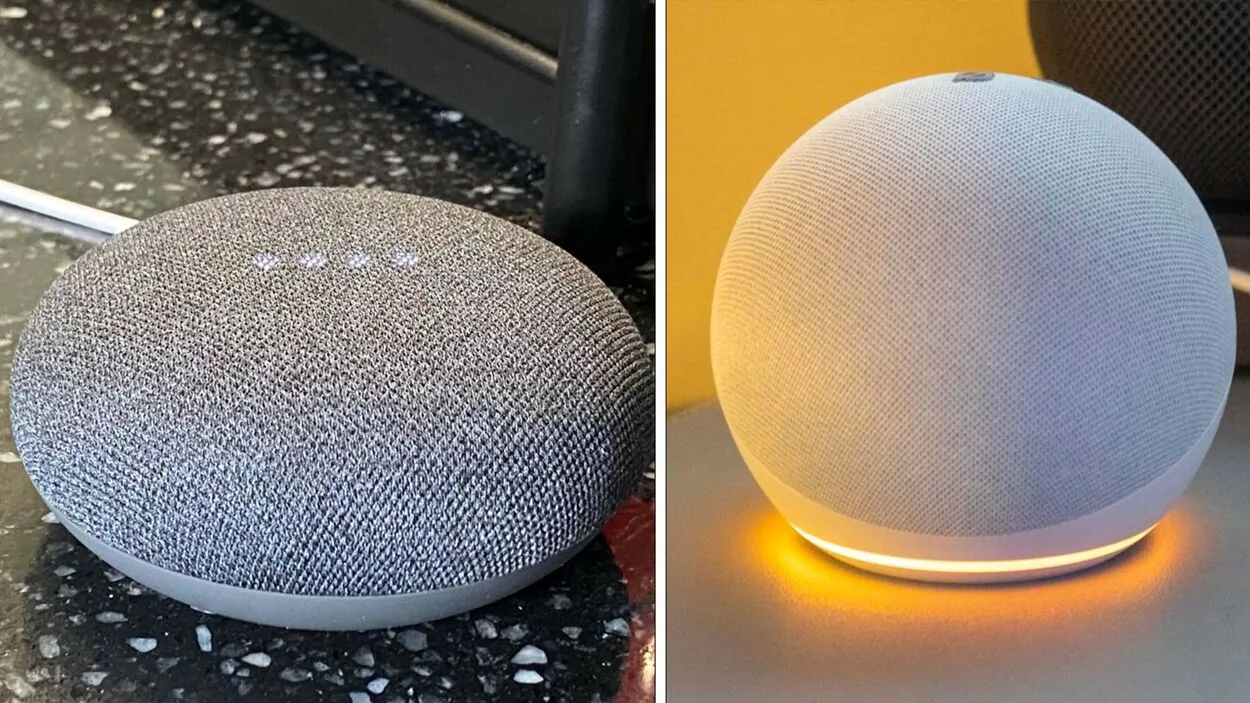
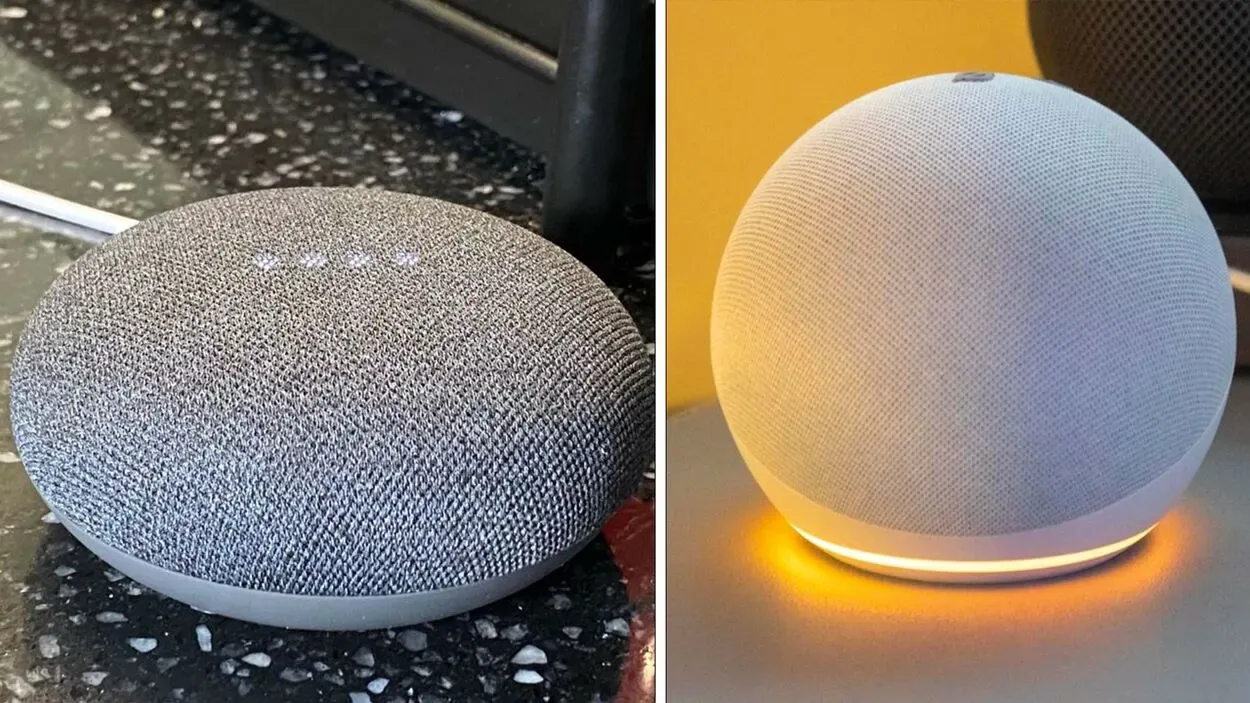
Η Alexa ενδέχεται να μην ανταποκρίνεται λόγω κακής σύνδεσης στο διαδίκτυο
Υπάρχουν διάφοροι λόγοι για τους οποίους η Alexa μπορεί να μην ανταποκρίνεται όταν δίνετε φωνητικές εντολές. Μεταξύ των πιο δημοφιλών εξηγήσεων είναι:
- Κακή σύνδεση Wi-Fi: Η Alexa απαιτεί μια σταθερή σύνδεση Wi-Fi για να λειτουργεί σωστά. Εάν η σύνδεση Wi-Fi είναι αργή ή αδύναμη, η Alexa ενδέχεται να δυσκολεύεται να ανταποκριθεί στις εντολές σας.
- Ξεπερασμένη εφαρμογή Alexa: Η Alexa απαιτεί την τελευταία έκδοση της εφαρμογής Alexa για να λειτουργήσει σωστά. Εάν έχετε μια ξεπερασμένη εφαρμογή, ενδέχεται να αντιμετωπίσετε προβλήματα με την Alexa να μην ανταποκρίνεται.
- Τοποθεσία της συσκευής: Η τοποθεσία της συσκευής Alexa μπορεί επίσης να επηρεάσει την ικανότητά της να ανταποκρίνεται στις εντολές σας. Εάν η συσκευή σας είναι πολύ μακριά από εσάς ή βρίσκεται σε θορυβώδη περιοχή, ενδέχεται να δυσκολεύεται να λάβει τις φωνητικές σας εντολές.
- Συσκευή που δεν είναι συνδεδεμένη στην πρίζα: Οι συσκευές Alexa χρειάζονται ρεύμα για να λειτουργήσουν. Εάν η συσκευή σας δεν είναι συνδεδεμένη στην πρίζα ή έχει χαμηλή μπαταρία, ενδέχεται να μην ανταποκρίνεται στις εντολές σας. Βεβαιωθείτε ότι η συσκευή σας έχει συνδεθεί σωστά.
- Τεχνικά προβλήματα: Μερικές φορές, η Alexa μπορεί να αντιμετωπίσει τεχνικά προβλήματα που μπορεί να την κάνουν να σταματήσει να ανταποκρίνεται. Τα ζητήματα αυτά μπορεί να οφείλονται σε δυσλειτουργίες του λογισμικού, διακοπές του διακομιστή ή προβλήματα υλικού. Σε τέτοιες περιπτώσεις, μπορεί να χρειαστεί να επαναφέρετε τη συσκευή σας ή να επικοινωνήσετε με την υποστήριξη πελατών για βοήθεια.
Βήματα αντιμετώπισης προβλημάτων για τη διόρθωση της Alexa
| Βήμα | Περιγραφή |
| 1 | Ελέγξτε την πηγή τροφοδοσίας και ενεργοποιήστε τη συσκευή. |
| 2 | Βεβαιωθείτε ότι το δίκτυο Wi-Fi λειτουργεί σωστά. |
| 3 | Ελέγξτε αν η συσκευή σας είναι συνδεδεμένη στο δίκτυο Wi-Fi. |
| 4 | Μετακινήστε τη συσκευή σας πιο κοντά στο δρομολογητή. |
| 5 | Ελέγξτε για τυχόν εμπόδια που εμποδίζουν το σήμα Wi-Fi. |
| 6 | Κάντε επαναφορά του δρομολογητή ή/και της συσκευής Alexa. |
| 7 | Βεβαιωθείτε ότι η συσκευή σας Alexa έχει ενημερωθεί στην τελευταία έκδοση λογισμικού. |
| 8 | Απενεργοποιήστε τυχόν δεξιότητες ή λειτουργίες που μπορεί να προκαλούν το πρόβλημα. |
| 9 | Επαναφέρετε τη συσκευή Alexa στις εργοστασιακές της ρυθμίσεις. |
Εάν αντιμετωπίζετε προβλήματα με την Alexa που δεν ανταποκρίνεται, μην ανησυχείτε. Μπορείτε να επιλύσετε το πρόβλημα ακολουθώντας ορισμένες διαδικασίες αντιμετώπισης προβλημάτων. Ακολουθεί μια λίστα με τα πράγματα που πρέπει να κάνετε αναλυτικά:
- Ελέγξτε τη σύνδεση Wi-Fi: Όπως αναφέρθηκε προηγουμένως, μια κακή σύνδεση Wi-Fi μπορεί να προκαλέσει προβλήματα με την Alexa. Ελέγξτε τη σύνδεση Wi-Fi μεταβαίνοντας στην εφαρμογή Alexa και επιλέγοντας “Ρυθμίσεις” > “Ρυθμίσεις συσκευής” > “Echo & Alexa” > “Η συσκευή σας” > “Δίκτυο Wi-Fi”. Εξασφαλίστε μια ισχυρή σύνδεση Wi-Fi για τη συσκευή σας.
- Επανεκκίνηση της συσκευής Alexa: Μερικές φορές, η απλή επανεκκίνηση της συσκευής Alexa μπορεί να διορθώσει το πρόβλημα. Αποσυνδέστε τη συσκευή σας από την πηγή ρεύματος, περιμένετε μερικά δευτερόλεπτα και, στη συνέχεια, συνδέστε την ξανά στην πρίζα.
- Ενημερώστε την εφαρμογή Alexa: Εάν έχετε μια ξεπερασμένη εφαρμογή Alexa, ενδέχεται να αντιμετωπίσετε προβλήματα με την Alexa που δεν ανταποκρίνεται. Για να ενημερώσετε την εφαρμογή σας, μεταβείτε στο κατάστημα εφαρμογών σας και αναζητήστε “Amazon Alexa”. Εγκαταστήστε τυχόν διαθέσιμες ενημερώσεις.
- Επαναφέρετε τη συσκευή σας Alexa: Εάν η επανεκκίνηση της συσκευής σας δεν λειτουργήσει, ίσως χρειαστεί να την επαναφέρετε. Για να επαναφέρετε τη συσκευή σας, πατήστε και κρατήστε πατημένο το κουμπί “Δράση” στη συσκευή σας για 20 δευτερόλεπτα. Αφού ο φωτεινός δακτύλιος γίνει πορτοκαλί και στη συνέχεια μπλε, αφήστε το κουμπί. Στη συνέχεια, η συσκευή σας θα εισέλθει σε λειτουργία ρύθμισης και μπορείτε να τη ρυθμίσετε ξανά.
- Ελέγξτε τη θέση της συσκευής και την πηγή τροφοδοσίας: Βεβαιωθείτε ότι η συσκευή Alexa βρίσκεται σε μια ήσυχη περιοχή και είναι αρκετά κοντά σας. Επίσης, ελέγξτε ότι η συσκευή σας είναι συνδεδεμένη στην πρίζα και φορτίζει σωστά.
- Έλεγχος συμβατότητας: Εάν προσπαθείτε να συνδέσετε τη συσκευή Alexa με μια άλλη συσκευή, βεβαιωθείτε ότι είναι συμβατές μεταξύ τους.
- Στείλτε μήνυμα στην υπηρεσία εξυπηρέτησης πελατών: Ίσως χρειαστεί να επικοινωνήσετε με την υπηρεσία εξυπηρέτησης πελατών, αν κανένα από τα προαναφερθέντα μέτρα δεν αποδώσει. Μπορείτε να επικοινωνήσετε με την ομάδα υποστήριξης πελατών της Amazon μέσω τηλεφώνου, ηλεκτρονικού ταχυδρομείου ή συνομιλίας για βοήθεια.
Ακολουθώντας αυτά τα βήματα αντιμετώπισης προβλημάτων, θα μπορέσετε να διορθώσετε τα περισσότερα προβλήματα με την Alexa που δεν ανταποκρίνεται. Αν εξακολουθείτε να έχετε προβλήματα, μη διστάσετε να επικοινωνήσετε με την υποστήριξη πελατών για βοήθεια.
Προχωρημένα βήματα αντιμετώπισης προβλημάτων για επίμονα προβλήματα


Εάν έχετε ακολουθήσει όλα τα προηγούμενα βήματα αντιμετώπισης προβλημάτων και εξακολουθείτε να αντιμετωπίζετε προβλήματα με την Alexa που δεν ανταποκρίνεται, μην ανησυχείτε. Ακολουθούν ορισμένα προχωρημένα βήματα αντιμετώπισης προβλημάτων που μπορείτε να ακολουθήσετε για να διορθώσετε επίμονα προβλήματα:
- Ελέγξτε τις ρυθμίσεις του δικτύου σας: Εάν οι ρυθμίσεις του δικτύου σας δεν έχουν ρυθμιστεί σωστά, αυτό μπορεί να προκαλέσει προβλήματα με την Alexa. Ελέγξτε τις ρυθμίσεις δικτύου σας μεταβαίνοντας στη σελίδα διαχείρισης του δρομολογητή σας και βεβαιωθείτε ότι οι ρυθμίσεις δικτύου είναι σωστά διαμορφωμένες. Μπορείτε επίσης να δοκιμάσετε να επαναφέρετε το δρομολογητή σας στις προεπιλεγμένες ρυθμίσεις του.
- Ελέγξτε για ενημερώσεις υλικολογισμικού: Μερικές φορές, το ξεπερασμένο υλικολογισμικό μπορεί να προκαλέσει προβλήματα με την Alexa. Ελέγξτε για ενημερώσεις υλικολογισμικού στη συσκευή σας Alexa και ενημερώστε την εάν είναι απαραίτητο. Μπορείτε να ελέγξετε για ενημερώσεις υλικολογισμικού μεταβαίνοντας στην εφαρμογή Alexa και επιλέγοντας “Ρυθμίσεις” > “Ρυθμίσεις συσκευής” > “Echo & Alexa” > “Η συσκευή σας” > “Σχετικά”.
- Ελέγξτε για συγκρούσεις με άλλες συσκευές: Μερικές φορές, άλλες συσκευές που είναι συνδεδεμένες στο δίκτυό σας μπορεί να προκαλέσουν συγκρούσεις με την Alexa. Δοκιμάστε να αποσυνδέσετε άλλες συσκευές από το δίκτυό σας για να δείτε αν αυτό βοηθάει.
- Ελέγξτε για παρεμβαλλόμενα σήματα: Τα παρεμβαλλόμενα σήματα από άλλες ασύρματες συσκευές μπορεί να προκαλέσουν προβλήματα με την Alexa. Ελέγξτε για άλλες ασύρματες συσκευές στο σπίτι σας, όπως οθόνες παρακολούθησης μωρών ή ασύρματα τηλέφωνα, και απομακρύνετέ τις από τη συσκευή Alexa.
- Επαναφέρετε τις ρυθμίσεις του δικτύου σας: Αν όλα τα άλλα αποτύχουν, μπορείτε να δοκιμάσετε να επαναφέρετε τις ρυθμίσεις του δικτύου σας. Για να επαναφέρετε τις ρυθμίσεις δικτύου σας, πατήστε και κρατήστε πατημένα τα κουμπιά “Απενεργοποίηση μικροφώνου” και “Μείωση έντασης ήχου” στη συσκευή σας για 20 δευτερόλεπτα. Αφού ο φωτεινός δακτύλιος γίνει πορτοκαλί και στη συνέχεια μπλε, αφήστε τα κουμπιά. Στη συνέχεια, η συσκευή σας θα εισέλθει σε λειτουργία ρύθμισης και μπορείτε να τη ρυθμίσετε ξανά.
Συνήθη σφάλματα και μηνύματα και τι σημαίνουν
Εάν αντιμετωπίζετε προβλήματα με την Alexa που δεν ανταποκρίνεται, μπορεί επίσης να αντιμετωπίσετε μηνύματα σφάλματος. Ακολουθούν ορισμένα κοινά σφάλματα και μηνύματα που μπορεί να αντιμετωπίσετε και τι σημαίνουν:
- “Συγγνώμη, δυσκολεύομαι να σας καταλάβω αυτή τη στιγμή”: Αυτό το μήνυμα σφάλματος συνήθως σημαίνει ότι η Alexa δυσκολεύεται να καταλάβει τις φωνητικές σας εντολές. Δοκιμάστε να μιλήσετε πιο δυνατά ή να πλησιάσετε πιο κοντά στη συσκευή.
- “Sorry, I’m having trouble connecting to the internet”: Αυτό το μήνυμα σφάλματος συνήθως σημαίνει ότι υπάρχει πρόβλημα με τη σύνδεση Wi-Fi. Ελέγξτε τη σύνδεση Wi-Fi και δοκιμάστε ξανά.
- “Συγγνώμη, η συσκευή σας είναι εκτός σύνδεσης”: Αυτό το μήνυμα σφάλματος συνήθως σημαίνει ότι η συσκευή Alexa δεν είναι συνδεδεμένη στο διαδίκτυο. Επαναλάβετε την προσπάθεια αφού ελέγξετε τη σύνδεση Wi-Fi σας.
- “Συγγνώμη, κάτι πήγε στραβά”: Αυτό το μήνυμα σφάλματος συνήθως σημαίνει ότι υπάρχει κάποιο πρόβλημα με την υπηρεσία Alexa. Περιμένετε μερικά λεπτά και δοκιμάστε ξανά.
- “Συγγνώμη, δεν κατάλαβα την ερώτηση”: Αυτό το μήνυμα σφάλματος συνήθως σημαίνει ότι η Alexa δεν κατάλαβε τη φωνητική σας εντολή. Προσπαθήστε να επαναδιατυπώσετε την ερώτηση ή την εντολή σας.
- “Sorry, I’m not able to play that”: Αυτό το μήνυμα σφάλματος συνήθως σημαίνει ότι η Alexa δεν είναι σε θέση να αναπαράγει το περιεχόμενο που ζητήσατε. Βεβαιωθείτε ότι το περιεχόμενο είναι διαθέσιμο στην Alexa και δοκιμάστε ξανά.
- “Συγγνώμη, η συσκευή σας δεν είναι καταχωρημένη”: Αυτό το μήνυμα σφάλματος συνήθως σημαίνει ότι η συσκευή σας Alexa δεν είναι καταχωρημένη στο λογαριασμό σας στην Amazon. Βεβαιωθείτε ότι η συσκευή σας είναι καταχωρημένη και δοκιμάστε ξανά.
Κατανοώντας τι σημαίνουν αυτά τα μηνύματα σφάλματος, μπορείτε να αντιμετωπίσετε το πρόβλημα και να το διορθώσετε γρήγορα. Αν εξακολουθείτε να έχετε προβλήματα, δοκιμάστε τα βήματα αντιμετώπισης προβλημάτων που αναφέρθηκαν προηγουμένως ή επικοινωνήστε με την υποστήριξη πελατών για βοήθεια.
Επικοινωνία με την υποστήριξη πελατών για βοήθεια


Εάν έχετε δοκιμάσει όλα τα βήματα αντιμετώπισης προβλημάτων και εξακολουθείτε να αντιμετωπίζετε προβλήματα με την Alexa που δεν ανταποκρίνεται, ήρθε η ώρα να επικοινωνήσετε με την υποστήριξη πελατών για βοήθεια. Ακολουθούν τα βήματα που μπορείτε να ακολουθήσετε για να έρθετε σε επαφή με την υποστήριξη πελατών της Amazon:
- Μεταβείτε στον ιστότοπο της Amazon και κάντε κλικ στο κουμπί “Βοήθεια” στο επάνω μέρος της σελίδας. Αυτό θα σας μεταφέρει στη σελίδα υποστήριξης πελατών της Amazon.
- Επιλέξτε τη συσκευή σας Alexa από τη λίστα επιλογών στη σελίδα υποστήριξης πελατών.
- Επιλέξτε το πρόβλημα που αντιμετωπίζετε από τη λίστα επιλογών της σελίδας υποστήριξης πελατών. Αν δεν μπορείτε να βρείτε το πρόβλημά σας, επιλέξτε “Άλλο”.
- Αφού επιλέξετε το πρόβλημά σας, θα σας παρουσιαστούν διάφορες επιλογές για να επικοινωνήσετε με την υποστήριξη πελατών. Μπορείτε να επιλέξετε να επικοινωνήσετε με την Amazon μέσω ηλεκτρονικού ταχυδρομείου, τηλεφώνου ή συνομιλίας.
- Μόλις επικοινωνήσετε με την υποστήριξη πελατών, εξηγήστε λεπτομερώς το πρόβλημά σας. Φροντίστε να συμπεριλάβετε τυχόν μηνύματα σφάλματος που λάβατε και τα βήματα που έχετε ήδη λάβει για την αντιμετώπιση του προβλήματος.
- Η υποστήριξη πελατών θα σας καθοδηγήσει μέσω των βημάτων αντιμετώπισης προβλημάτων και θα σας δώσει λύση στο πρόβλημά σας. Ακολουθήστε προσεκτικά τις οδηγίες τους.
Επικοινωνώντας με την υποστήριξη πελατών, μπορείτε να λάβετε τη βοήθεια που χρειάζεστε για να διορθώσετε προβλήματα με την Alexa που δεν ανταποκρίνεται. Θυμηθείτε να είστε υπομονετικοί και να παρέχετε όσο το δυνατόν περισσότερες λεπτομέρειες για να βοηθήσετε τον εκπρόσωπο της υποστήριξης πελατών να διαγνώσει γρήγορα το πρόβλημα.
Συχνές ερωτήσεις
Τι πρέπει να κάνω αν η Alexa δεν ανταποκρίνεται καθόλου;
Εάν η Alexa δεν ανταποκρίνεται καθόλου, βεβαιωθείτε ότι είναι συνδεδεμένη σε πηγή ρεύματος και ενεργοποιημένη.
Εάν εξακολουθεί να μην ανταποκρίνεται, δοκιμάστε να επαναφέρετε τη συσκευή.
Γιατί η Alexa δεν ανταποκρίνεται στις φωνητικές μου εντολές;
Θα μπορούσαν να υπάρχουν διάφοροι λόγοι για τους οποίους η Alexa δεν ανταποκρίνεται στις φωνητικές σας εντολές, όπως π.χ:
- Μια αδύναμη σύνδεση Wi-Fi
- Θόρυβος στο παρασκήνιο
- Μια λανθασμένη διαμόρφωση στις ρυθμίσεις
Τι πρέπει να κάνω αν η Alexa συνεχίζει να αποσυνδέεται από το δίκτυο Wi-Fi μου;
Αν η Alexa συνεχίζει να αποσυνδέεται από το δίκτυο Wi-Fi, βεβαιωθείτε ότι το δίκτυο Wi-Fi λειτουργεί σωστά και ελέγξτε αν υπάρχουν εμπόδια που εμποδίζουν το σήμα.
Μπορείτε επίσης να δοκιμάσετε την επαναφορά του δρομολογητή σας ή/και της συσκευής Alexa.
Μπορώ να λάβω επιστροφή χρημάτων αν η συσκευή μου Alexa δεν λειτουργεί σωστά;
Εάν η συσκευή σας Alexa δεν λειτουργεί σωστά και έχετε δοκιμάσει όλα τα βήματα αντιμετώπισης προβλημάτων, ενδέχεται να δικαιούστε επιστροφή χρημάτων ή αντικατάσταση.
Επικοινωνήστε με την υποστήριξη πελατών της Amazon για βοήθεια.
Συμπέρασμα
- Η Alexa είναι μια χρήσιμη συσκευή που μπορεί να μας βοηθήσει να κάνουμε τη ζωή μας πιο εύκολη, αλλά μπορεί να είναι απογοητευτικό όταν δεν ανταποκρίνεται ή δεν λειτουργεί σωστά. Αν αντιμετωπίζετε προβλήματα με την Alexa που δεν ανταποκρίνεται, μην το βάζετε κάτω.
- Υπάρχουν διάφοροι λόγοι για τους οποίους η Alexa μπορεί να μην ανταποκρίνεται, όπως μια κακή σύνδεση Wi-Fi, μια ξεπερασμένη εφαρμογή Alexa ή ένα πρόβλημα υλικού.
- Μπορείτε να επιλύσετε αυτά τα προβλήματα ελέγχοντας τις ρυθμίσεις δικτύου, την ενημέρωση υλικολογισμικού ή την επαναφορά της συσκευής σας.
- Αν όλα τα άλλα αποτύχουν, επικοινωνήστε με την υποστήριξη πελατών για βοήθεια. Θυμηθείτε να είστε υπομονετικοί και να παρέχετε όσο το δυνατόν περισσότερες λεπτομέρειες για να βοηθήσετε τον εκπρόσωπο της υποστήριξης πελατών να διαγνώσει γρήγορα το πρόβλημα.
- Εν κατακλείδι, η Alexa μπορεί να είναι ένα εξαιρετικό εργαλείο για το σπίτι ή το γραφείο σας, αλλά όπως κάθε τεχνολογία, μπορεί να αντιμετωπίσει προβλήματα.
Σχετικά άρθρα
- Πόσο διαρκεί η μπαταρία του Oculus Quest;[Μάθετε]
- Η θήκη των AirPods δεν φορτίζει; Πώς να το διορθώσετε;
- Ο κωδικός ζεύξης του Oculus Quest 2 δεν εμφανίζεται – Λόγοι & διορθώσεις
Μην μισείτε – Αυτοματοποιήστε
Κάντε κλικ εδώ για να δείτε την έκδοση της οπτικής ιστορίας αυτού του άρθρου.
